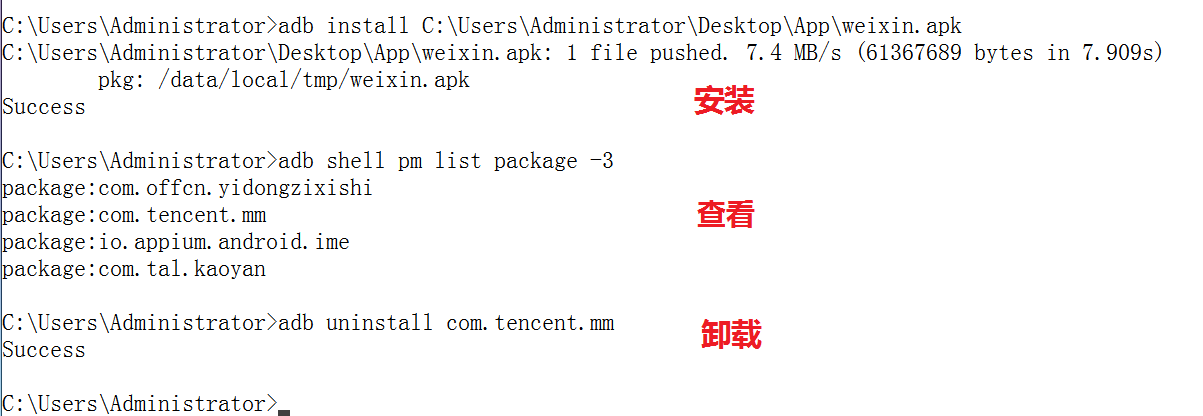系统要求
系统要求
禅道、Navicat、appium-desktop、Pycharm
测试环境基本要求:电脑、夜神模拟器(Android手机)
需要windows7 x64位
Python35以上版本
需要安装并配置Java,推荐使用jdk1.8
Android_SDK
 功能列表
功能列表
功能大类 功能点 描述 完成情况 登录注册 用户注册 注册成为一名新用户 已完成 登录注册 用户登录 登录账户,开始学习 已完成 登录注册 找回密码 已注册用户忘记密码时可以找回密码 已完成 学习 我的考试 选择考试科目(允许多个),切换当前学习的科目 已完成 学习 轮播图 展示最新课程信息,点击快速进入相关课程 已完成 学习 考试资讯 点击查看最新招考公告咨询等 已完成 学习 备考方案 点击查看根据科目推荐的备考方案 已完成 学习 图书用户资料 考试类别中各科目最新的资料 已完成 学习 19课堂公开课 考试相关公开课,点击可以学习 已完成 课程 已报名课程列表 显示已报名的课程列表 已完成 课程 排序 可以按相应规则进行排序 已完成 课程 筛选 根据相关条件筛选课程 已完成 课程 搜索 在列表中搜索课程 已完成 题库 正确率 显示做过的题目的正确率 已完成 题库 总排名 显示在该考试科目中的总排名 已完成 题库 累计答题数 显示累计答题的数量 已完成 题库 专项练习 针对小科目进行专项练习 已完成 我的 个人信息 显示头像、用户名等信息 已完成 我的 设置 设置头像、密码,清除缓存,升级等 已完成 我的 私信 私信记录 已完成 我的 我的订单 点击查看我的订单 已完成 我的 优惠券 点击查看优惠券相关信息 已完成
 环境搭建
环境搭建
(1)jdk:java开发工具包
(2)双击jdk_8.0.1310.11_64.exe进行安装
① 自定义安装路径,路径中不要出现中文,不建议使用默认路径
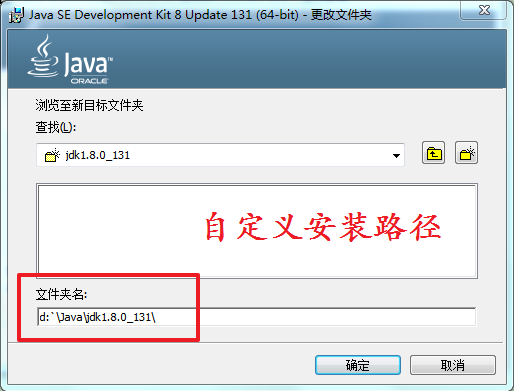
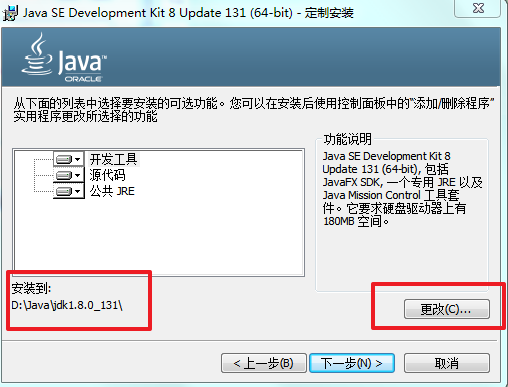
② jdk安装完成后会自动弹出jre的安装,自定义路径到jdk的同级目录
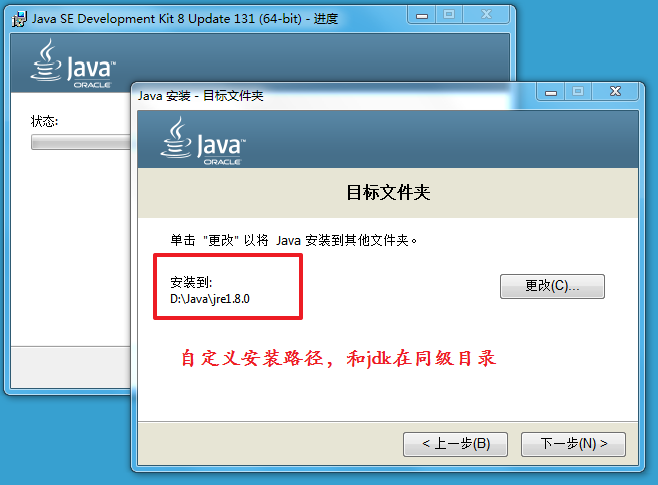
③ 安装成功点击关闭即可
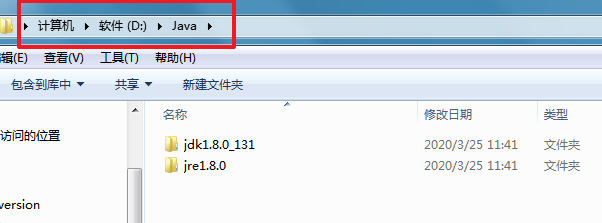
(3)配置环境变量
① 计算机右键单击--属性--高级系统设置-环境变量-系统变量
② 新建JAVA_HOME: jdk安装路径(例如----D:\Java\jdk1.8.0_131)
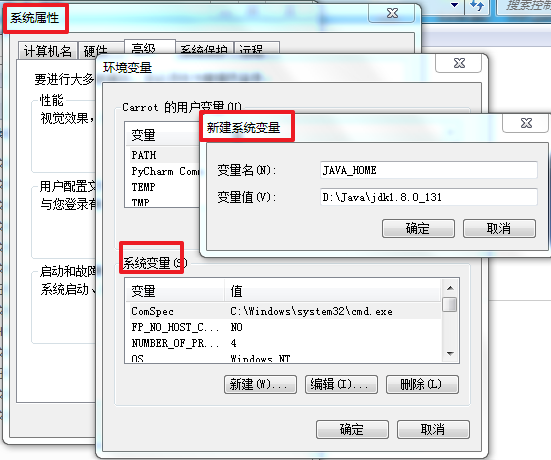
③ 配置path:;%JAVA_HOME%\bin;%JAVA_HOME%\jre\bin(原有的path末尾没有英文格式的分号,自己添加)
④ 新建CLASSPATH:.;%JAVA_HOME%\lib\dt.jar;%JAVA_HOME%\lib\tools.jar(注意开头有一个英文格式的点“.”)
⑤ 保存并关闭
⑥ 验证:打开CMD输入 java -version
1)如果显示java版本信息,则表示环境配置成功
2)如果提示 java不是内部或者外部命令,那么环境变量配置有问题
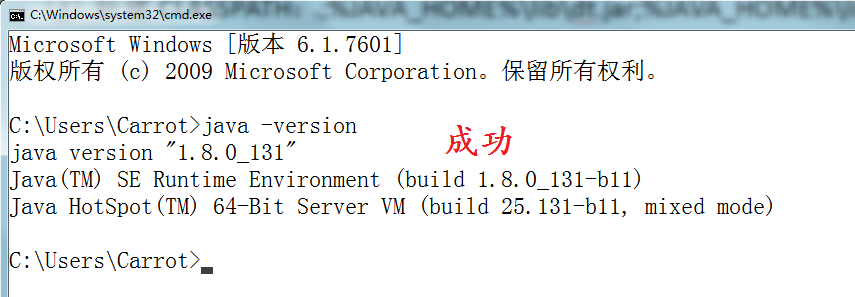
(1)安装配置好JDK(此处省略)
(2)解压下载好的Android SDK.zip ,解压路径不能包括中文,如解压到D盘根目录
(3)计算机右键单击-属性-高级系统设置-高级-环境变量-系统变量
(4)新建ANDROID_HOME,值为D:\Android_SDK(Android SDK安装目录)
(5)在PATH中添加tools、platform-tools、build-tools、aapt的路径(路径,要注意用英文的分号;隔开)
① D:\Andriod_SDK\tools;
② D:\Andriod_SDK\platform-tools;
③ D:\Andriod_SDK\build-tools;
④ D:\Andriod_SDK\build-tools\27.0.1
(6)保存-确定退出
(7)重新打开cmd,输入adb、aapt检查是否安装成功
① 如果提示adb不是内部或外部命令,检查前面的配置是否正确,重新打开cmd输入adb检查
② 如果是参数提示,就代表配置成功

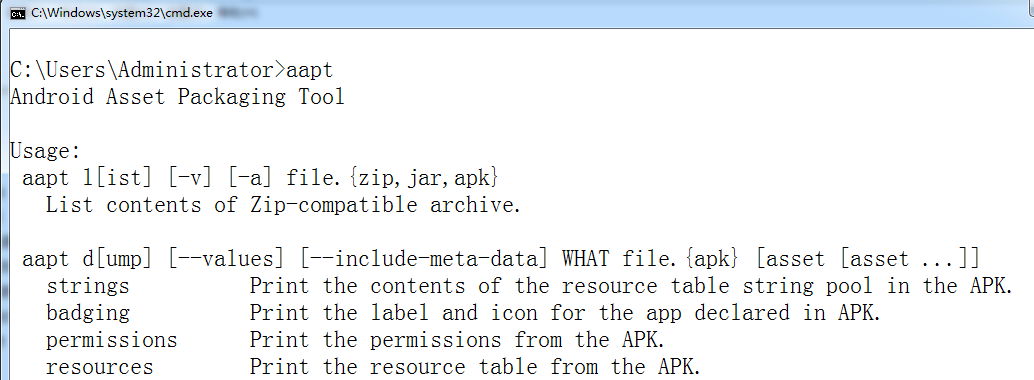
(1)介绍
① 安卓模拟器是能在PC平台模拟安卓手机系统的模拟器软件。安卓模拟器能在电脑上模拟出安卓手机运行环境,安卓模拟器让你在电脑上也能体验安卓游戏和应用
② 常用模拟器:逍遥、夜神
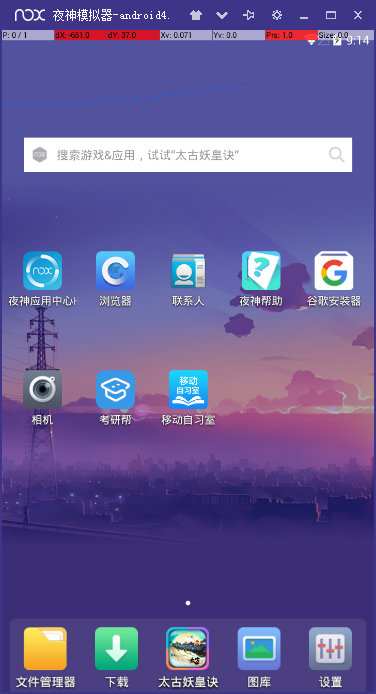
(2)操作步骤
① 下载成功之后点击安装包。
② 安装成功之后会默认启动一个模拟器,基于Andriod 4.4.2系统
③ 关闭该模拟器,找到桌面生成的“夜神多开器”图标,点击打开。
④ 点击底部“添加模拟器” 然后选择全新模拟器Android 5.1.1 等待下载安装完成。
⑤ 点击启动模拟器按钮即可成功启动模拟器,默认是平板屏幕模式,可以通过设置切换为手机模式。

(1)adb ( Android Debug Bridge)是一个通用命令行工具
(2)通过adb实现PC端和移动端的通信
adb的工作原理
(1)启动一个 adb 客户端时,此客户端首先检查是否有已运行的 adb 服务器进程。
(2)如果没有,它将启动服务器进程。当服务器启动时,它与本地 TCP 端口 5037 绑定,并侦听从 adb 客户端发送的命令—所有 adb 客户端均使用端口 5037 与 adb 服务器通信。
(3)TCP:传输控制协议,建立的是有连接的、安全的通信
(1)赋予手机usb调试的权限
(2)Developer options(开发者选项),默认情况下处于隐藏状态
(3)如需将其显示出来,请转到 Settings设置 > About phone关于手机,并点Build number版本号 七次,返回上一屏幕,在底部可以找到 Developer options。
(4)在开发者选项中,找到USB调试,开启并通过权限
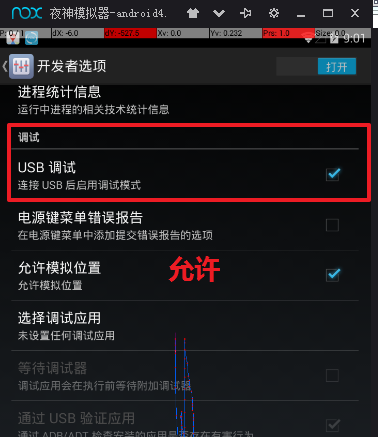
(1)adb connect 127.0.0.1:62001 连接夜神模拟器
① adb 安卓调试桥
② connect 连接
③ 127.0.0.1:62001 移动设备id(模拟器)
④ ISD132432Wwq 移动设备id(真机)
(2)adb devices 查看已连接的所有移动设备
(3)模拟器的端口号
① 夜神4.4.2 62001/52001
② 夜神5.1.1 62025/52025
(4)adb连接设备示例
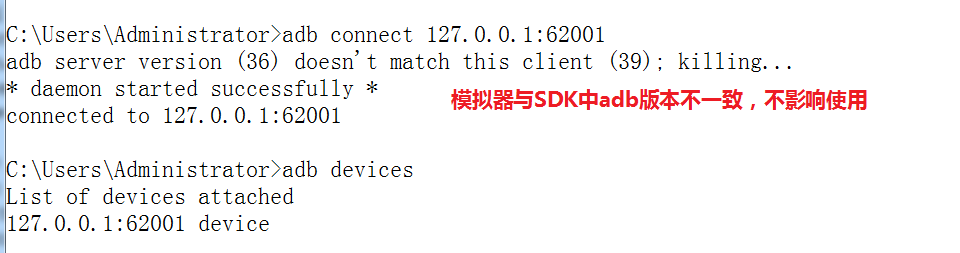
(1)adb安装命令格式: adb [-s 设备id] install [-r] XXX.apk
① 默认安装 adb install apk文件名
② 指定设备安装 adb -s 设备id install apk文件名
③ 覆盖安装 adb install -r apk文件名
(2)package包名
① 每一个APP的package包名是唯一的,包名就可以指代APP
② 查看设备中APP包名 adb shell pm list package [-3]
(3)卸载:adb uninstall package包名
(4)也可以把apk文件拖动到模拟器中进行安装